标签:必须 image 深度学习 www. def https 开始 参考 工具
最近在做打标签的工作,为了与大家参考学习,总结了在windows的环境下,基于anaconda的图像标注工具labellmg的一种使用方法!
1 搭建anaconda
以前写过怎么搭建anaconda的文章,可以参考一下:https://www.cnblogs.com/Terrypython/p/9324575.html
2 打开spyder(anaconda会默认安装),如下图:
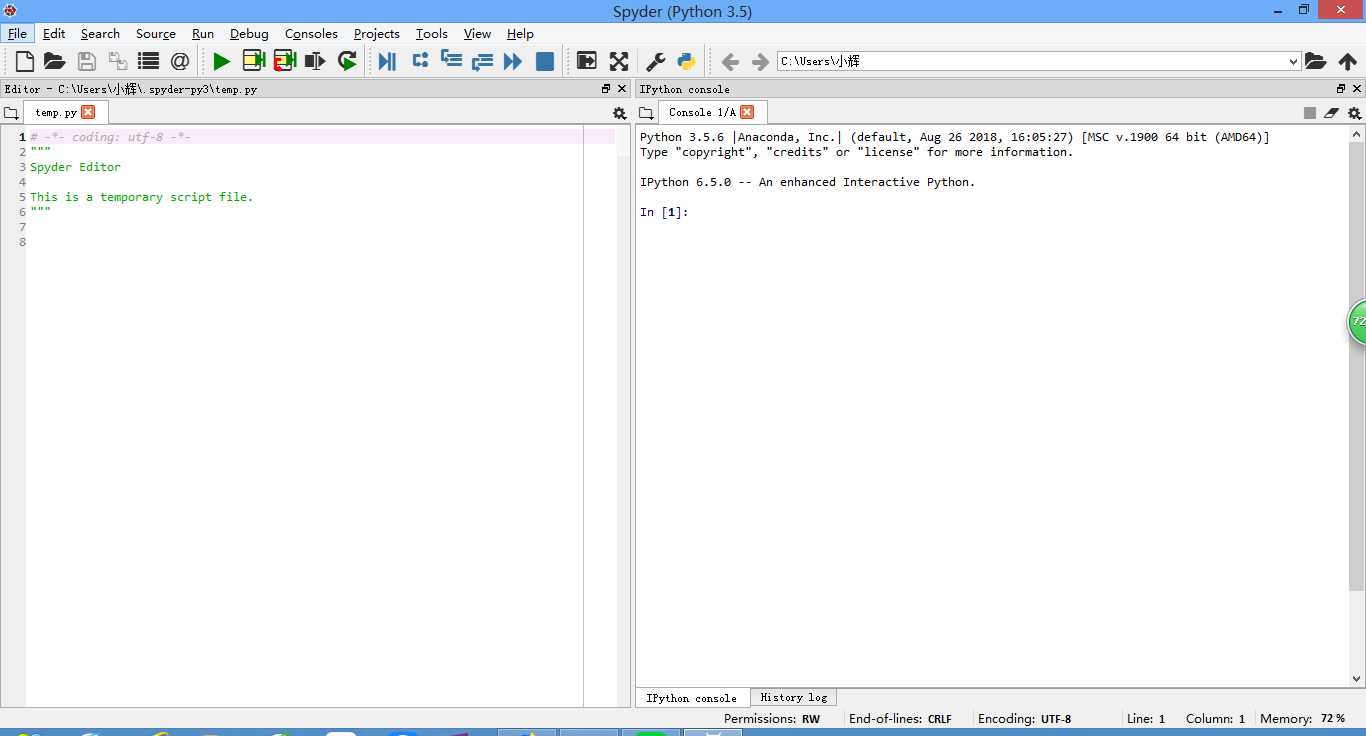
3 打开labelImg-master中的labellmg文件(见后边的百度云链接)
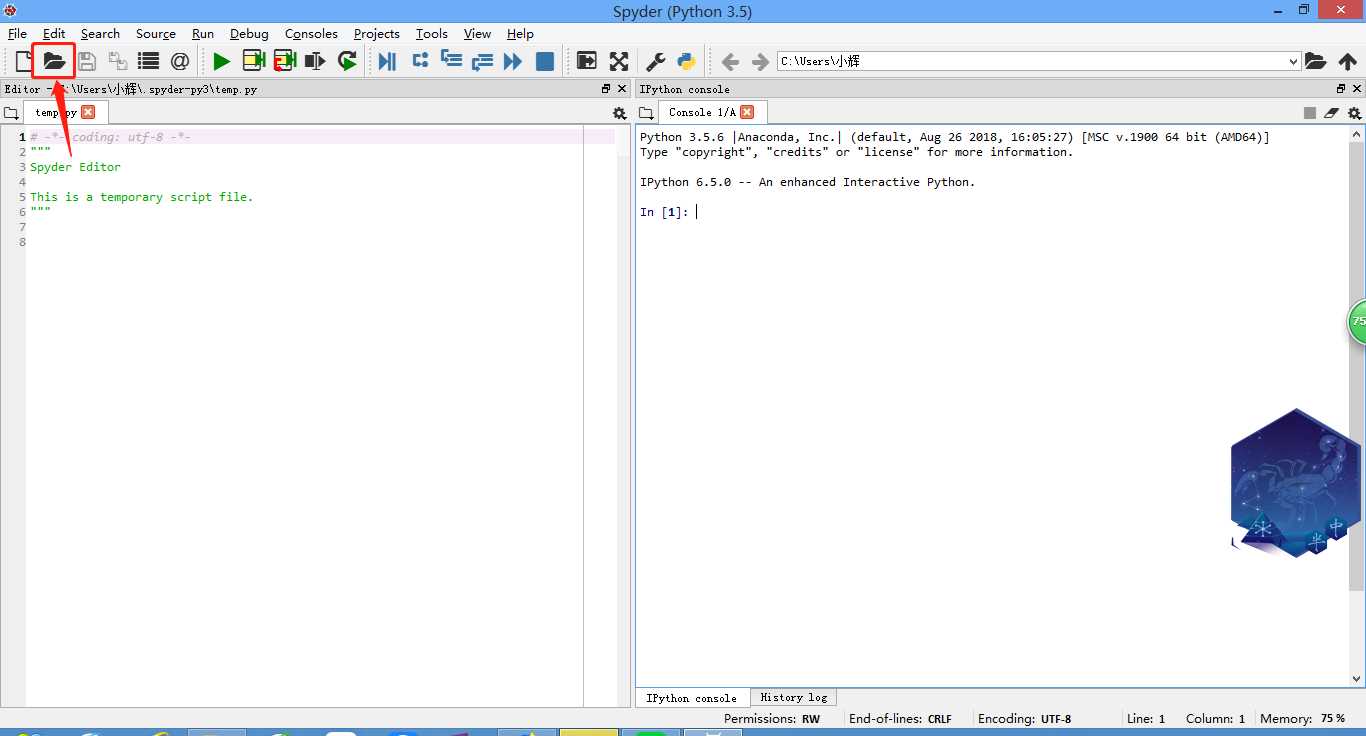
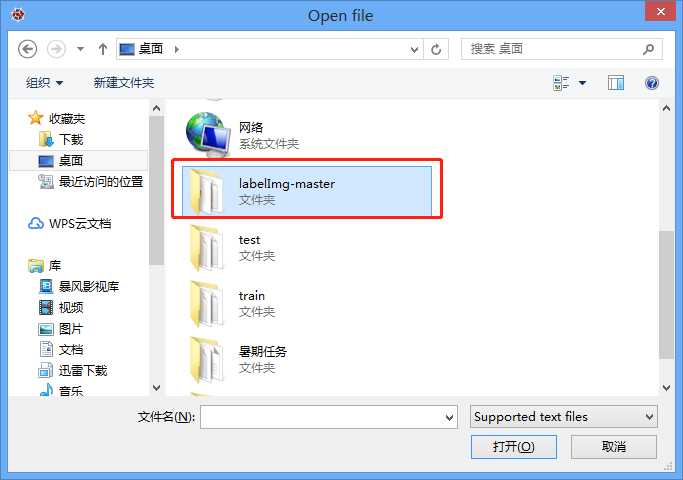
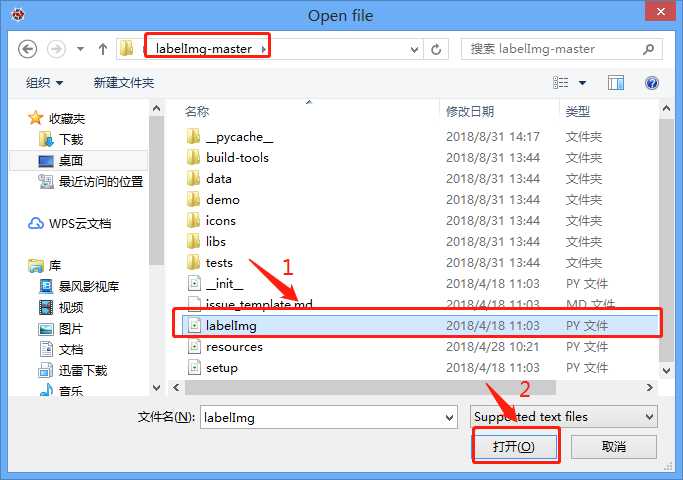
4 运行labellmg文件
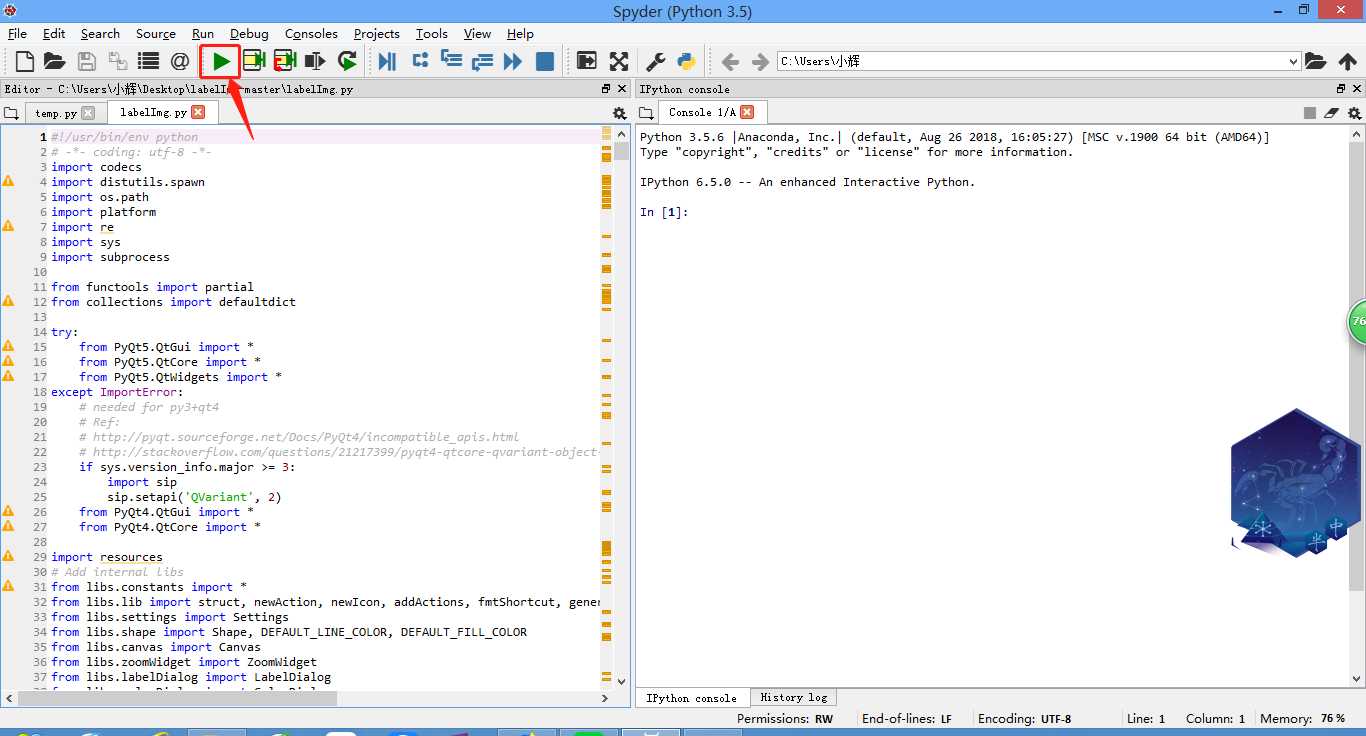
出现如下界面:
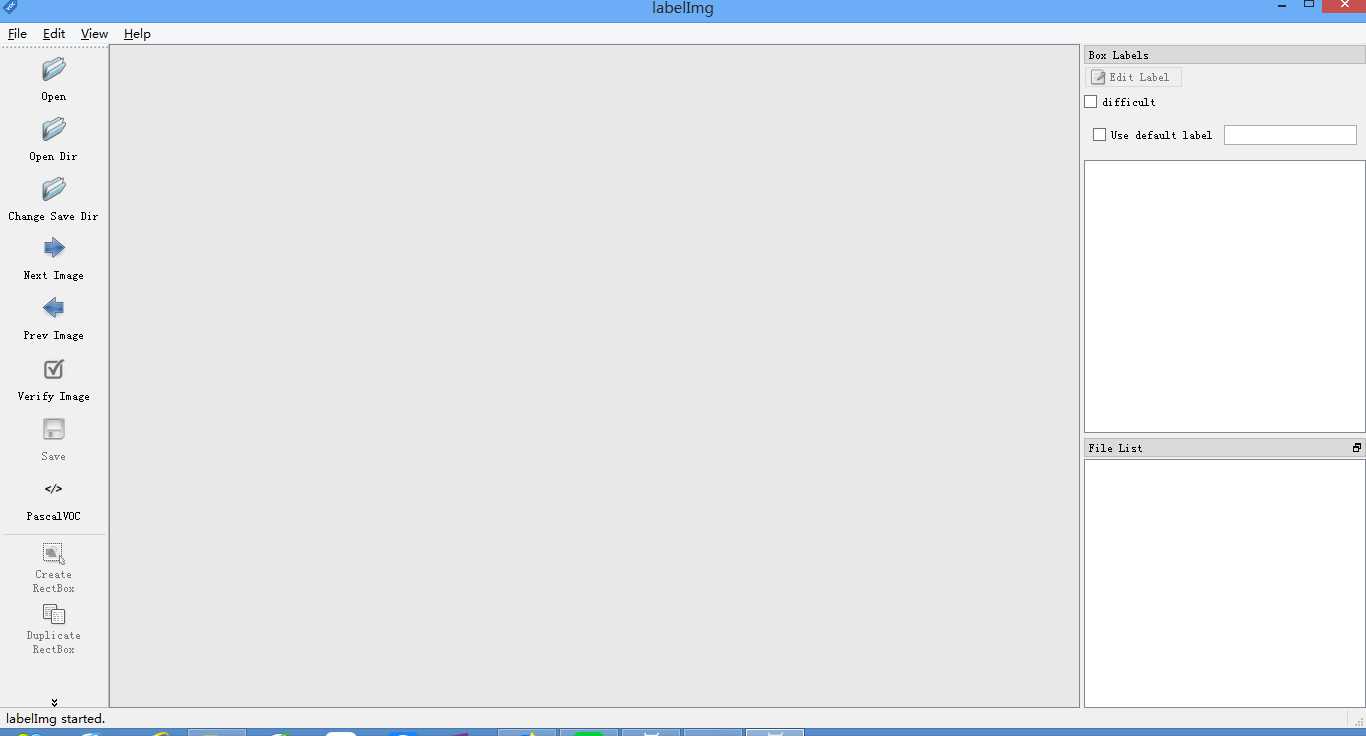
5 下边就可以开始打标签了,以织物疵点的标注为例,讲解一下具体的操作流程:
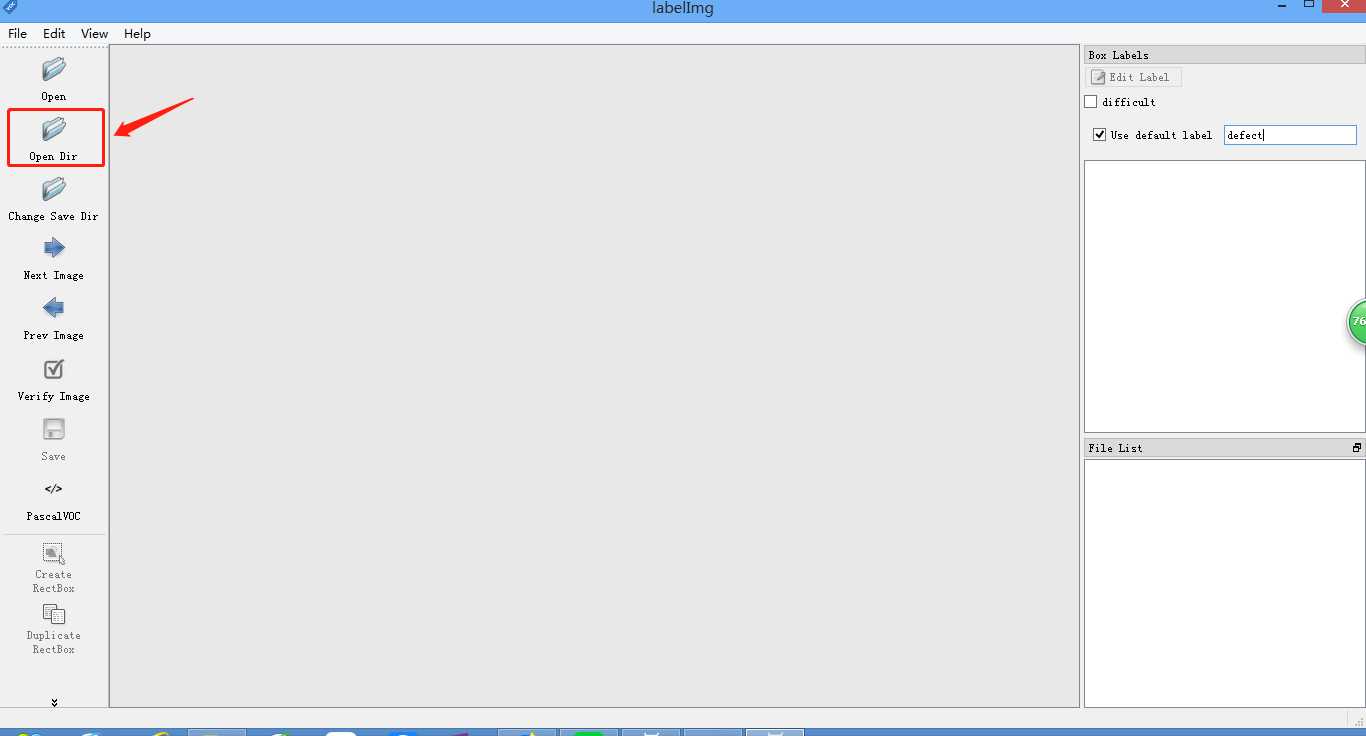
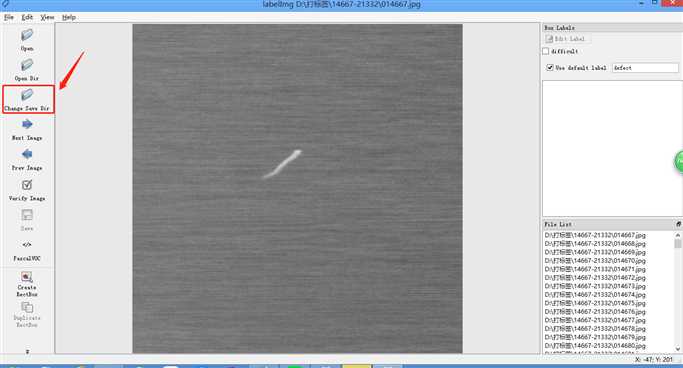
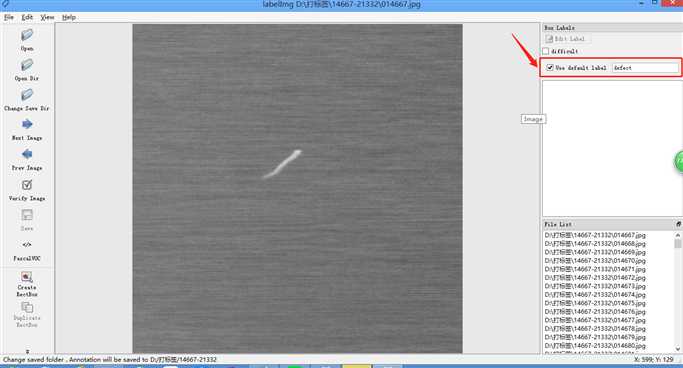
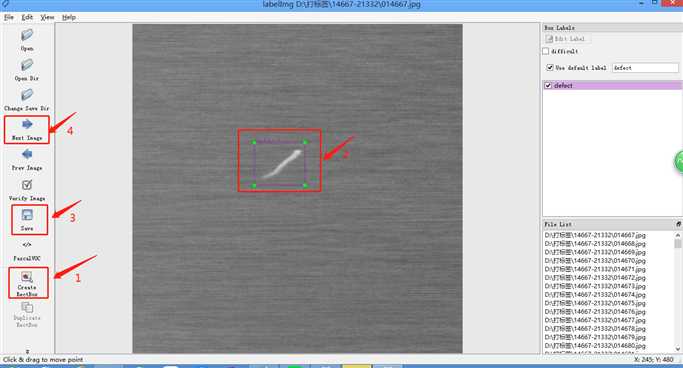
labelImg-master链接:https://pan.baidu.com/s/18aOskd6kbK2YCMvIynqF1Q 密码:paxh
标签:必须 image 深度学习 www. def https 开始 参考 工具
原文地址:https://www.cnblogs.com/Terrypython/p/9577657.html